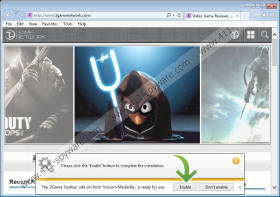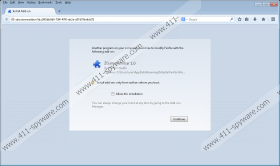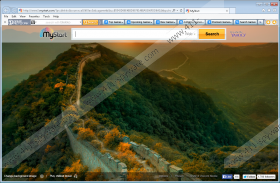ZGame Toolbar Verwijdergids
ZGame Toolbar is een browser-applicatie, gepubliceerd door Visciom Media en vertegenwoordigen de diensten van zgamenetwork.com. De plugin allures potentiële gebruikers met gratis diensten, en zij vaak de toolbar installeren zonder het betalen van de nodige aandacht. Als u niet ontdekken onbetrouwbaar Zoek leverancier wijzigingen wilt, moet u om ervoor te zorgen dat u aandacht betalen moet. eenmaal gepresenteerd met de werkbalkinstellingen, zorg ervoor dat u VN-mark de vakken die de installatie van Blekko search tools en blekko Anti-Phishing aangeeft. Hebt u geïnstalleerd deze zonder het te beseffen of met de bedoeling? Hoe het ook zij, kunnen wij helpen u ZGame Toolbar verwijderen uit het Windows-besturingssysteem en de populaire webbrowsers.
Blekko Zoekhulpmiddelen vervangt de standaardzoekmachine van uw browsers en de startpagina wijzigen naar www2.mystart.com. MyStart wordt verstrekt door Yahoo, en zodat u niet moet worden verrast door omleidingen naar de Yahoo search resultaten pagina's. De vraag is-waarom zou u mystart.com gebruiken als je kon krijgen dezelfde diensten als uw startpagina is ingesteld op search.yahoo.com? MyStart is gepresenteerd door Visicom, en weliswaar Yahoo zoekresultaten, het bedrijf heeft zijn eigen bedoelingen en exploiteert haar eigen processen. Bijvoorbeeld, cookies geïnstalleerd voor het bijhouden van uw activiteit, en navigatiegeschiedenis ervaart zijn onwaarschijnlijk moet worden gekoppeld aan Yahoo. Gelukkig, heb je de optie voor het verwijderen van deze cookies.
Bent u geïnteresseerd in de diensten van ZGame Toolbar? Onnodig te zeggen, is deze browser plugin gemaakt ter bevordering van zgamenetwork.com. Daarom, elke keer als u interactief werken met de koppelingen via Top Games, speciale aanbiedingen of andere weergegeven menu's, zal u worden doorgestuurd naar verschillende pagina's van dezelfde site. Bovendien wordt u aangeboden met de MyStart Apps-menu waarin verschillende toepassingen die u zogenaamd naar de werkbalk installeren konden. Globaal, is de werkbalk loopt zijn eigen web cookies en kunt informatie verzamelen over uw virtuele activiteit; echter, het wordt niet beschouwd als schadelijke als je het hebt gedownload jezelf om te genieten van de diensten van zgamenetwork.com. Natuurlijk, is het verwijderen van de werkbalk uw keuze.
Wilt u ongewenste Zoekhulpmiddelen verwijderen uit uw Google Chrome, Mozilla Firefox en Internet Explorer browsers? U wilt ook verwijderen ZGame Toolbar? Vervolgens moet u de handmatige verwijdering gidsen hieronder. Hebt u een vermoeden dat andere onbevoegde en opdringerige programma's worden uitgevoerd op de PC-scan het besturingssysteem om te ontdekken welke risico's vereisen verwijdering. Onnodig te zeggen, zelfs als malware niet wordt uitgevoerd op het systeem op dit moment, betekent het niet dat u zal zitten kundig voor Houd het systeem in de toekomst gewaarborgd. Wij adviseren installerend legitieme beveiligingssoftware te bewaken van de PC.
Verwijderen van ongewenste programma's
Verwijderen uit Windows 8:
- Tik op de Windows -toets voor toegang tot de Metro UI scherm en rechts-klikken.
- Selecteer alle apps in het geopende deelvenster en open het deelvenster Beheer .
- Klik op Uninstall een programma , vinden de een u wenst te verwijderen, klik met de rechtermuisknop it en selecteer verwijderen.
Verwijderen uit Windows Vista en Windows 7:
- Verplaats naar de linkerkant van de taakbalk en klik op het pictogram Start .
- Open het Configuratiescherm en selecteer Uninstall te programma .
- Met de rechtermuisknop op het programma u wenst te verwijderen en selecteer VN ik nstall.
Verwijderen van Windows XP:
- Klik op de Start -knop aan de linkerkant van de taakbalk.
- Selecteer het Configuratiescherm en vervolgens Dubbelklik op toevoegen of verwijderen programma's in het gebruikersmenu.
- Selecteer de ongewenste toepassing in de wijziging of lijst verwijderen programma's en klik op verwijderen.
Verwijderen van ongewenste Zoekhulpmiddelen
Verwijderen van Internet Explorer:
- Open Internet Explorer, gelijktijdig Tik Alt + T en klik op Internet-opties.
- Klik de algemene tab en vind de Home Page.
- Overschrijven/verwijderen de gepresenteerde URL en klik op OK.
- Tegelijkertijd Tik Alt + T en klik op invoegtoepassingen beheren.
- Klik in het menu aan de linkerkant op Search Providers.
- Verwijder de ongewenste search tool en klik op sluiten.
Verwijderen van Mozilla Firefox:
- Open Firefox en vinden het Firefox-zoekvak.
- Klik nu op het pictogram search provider.
- Selecteer beheren zoekmachines.
- Verwijder het ongewenste gereedschap en klik op OK.
- Tegelijkertijd Tik sleutels Alt + T en selecteer opties.
- Vindt de Home Page onder de generaal tab.
- Overschrijven/verwijderen de URL en klik op OK.
Verwijderen van Google Chrome:
- Open Chrome, gelijktijdig Tik Alt + T en klik op instellingen.
- Scroll naar beneden naar bij het opstarten en Open markeren een specifieke pagina of paginareeks.
- Klik op Set pagina's en de ongewenste search tool te vinden.
- Overschrijven/verwijderen de URL van de ongewenste search tool en klik op OK.
- Scroll naar beneden naar uiterlijk en mark Toon Home-knop.
- Klik op wijzigen en vervolgens Herhaal stap 3.
- Scroll naar beneden naar Zoek en klik op beheren zoekmachines.
- Verwijderen de ongewenste zoekfunctie en klik op gereed.
ZGame Toolbar Schermafbeeldingen: